Heutzutage sind Musik und Nachrichten für einen großen Teil des Planeten unverzichtbar geworden, und Radio ist der beste Weg, dies zu tun. Die Tatsache, dass wir über unser Mobiltelefon auf diese Art von Inhalten zugreifen können, ist ein großer Vorteil, da wir jeden Sender mit Empfang von jedem Ort aus hören können.
Ohne Zweifel ist myTuner Radio eine großartige Anwendung, die wir auf unser Handy herunterladen können. Mit dieser App können Sie ganz einfach und kostenlos Sender auf der ganzen Welt hören.
- Mehr als 50000 Radiosender in mehr als 200 Ländern verfügbar
- Hostet mehr als 1 Million Podcasts
- Möglichkeit, andere Apps zu verwenden, während Sie Radio hören
- Sie können auch im Ausland UKW-Radio hören
- Suchmaschine nach Land, Stadt oder Geschlecht
- Sie können Sender oder Podcasts zur Favoritenliste hinzufügen
- Alarm mit dem ausgewählten Sender
- Timer zum Ausschalten der App
- Möglichkeit, über die Lautsprecher des Telefons oder über Bluetooth oder Chromecast zu hören
- Sie können über Facebook, Twitter, WhatsApp, SMS oder E-Mail teilen
- Verfügbar für Android Auto und Carplay
Als Nächstes werden wir alle diese Optionen und Funktionen der myTuner Radio-Anwendung überprüfen, um alle darin enthaltenen Möglichkeiten vollständig zu verstehen. In diesem Beispiel wird myTuner Radio mit einem Android-Telefon verwendet, es ist jedoch für iOS, Windows Store, Windows Desktop, Mac, Amazon, Samsung verfügbar.
1. Herunterladen und Konfigurieren von myTuner Radio

Um die App nutzen zu können, müssen wir zunächst die App von einem der folgenden Links herunterladen, je nachdem, auf welchem Gerät wir sie haben möchten.

Unter folgendem Link können Sie die myTuner Radio App für Android herunterladen

Wenn Sie ein iPhone, einen iPod touch oder ein iPad unter folgendem Link haben, können Sie die myTuner Radio-App für Ihr Gerät herunterladen

Hier können Sie die myTuner Radio App für Ihr Windows Phone Mobile herunterladen

Über den folgenden Link können Sie myTuner Radio für Windows herunterladen

Unter folgendem Link können Sie myTuner Radio für Mac herunterladen

Unter folgendem Link finden Sie das bei Amazon erhältliche myTuner Radio

Hier finden Sie myTuner Radio im Samsung Store

Offizieller Link der myTuner Radio Applikation
Sobald wir es heruntergeladen haben, werden wir seine Oberfläche beobachten. In der oberen rechten Ecke sehen wir das Symbol einer Silhouette. Wir müssen darauf klicken, um uns zu registrieren.
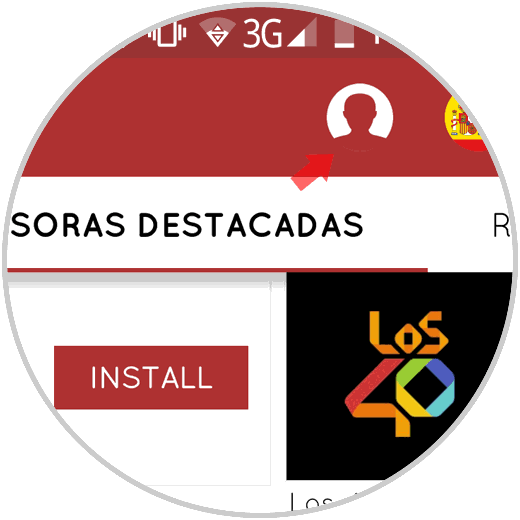
Hier müssen wir “Login” auswählen, um mit dem Prozess fortzufahren.

Hier können wir auswählen, dass wir uns mit Facebook oder Google einloggen oder unsere Daten direkt eingeben möchten.
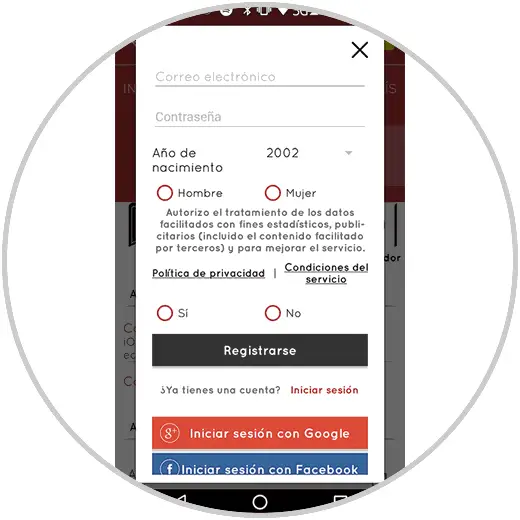
Wenn wir zum Hauptbildschirm zurückkehren, sehen wir oben das Poster des ausgewählten Landes. Wenn wir es ändern wollen, müssen wir darauf klicken.
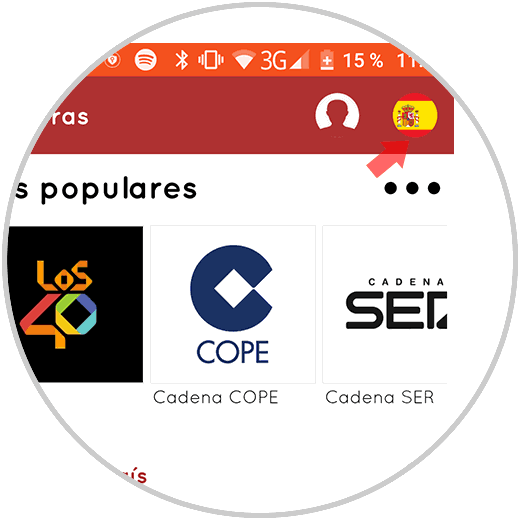
Wir werden sehen, dass alle verfügbaren Optionen angezeigt werden. Wir können den auswählen, der uns interessiert.
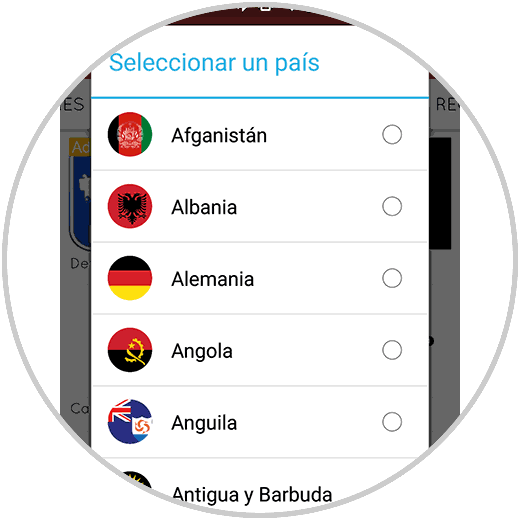
2. So verwenden Sie myTuner Radio und wählen den Sender aus, den Sie hören möchten
Nachdem wir die App heruntergeladen haben, können wir sie verwenden. Als erstes müssen wir in der Leiste oben auswählen, von wo aus wir unsere Station auswählen möchten. Wir haben verschiedene Möglichkeiten.
Sobald eine dieser Optionen ausgewählt ist, können Sie den Sender auswählen, der Ihnen am besten gefällt. Drücken Sie einfach darauf und sobald es gefunden ist, können Sie es anhören.
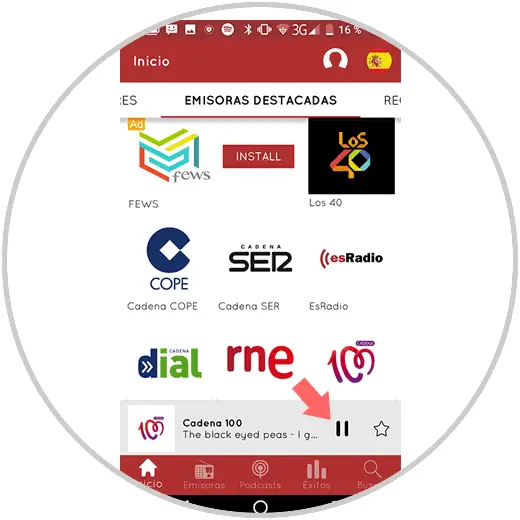
2. So suchen Sie mit myTuner Radio nach Sendern, Podcasts oder Erfolgen
Im unteren Teil haben wir eine Bar, in der wir verschiedene Optionen finden.
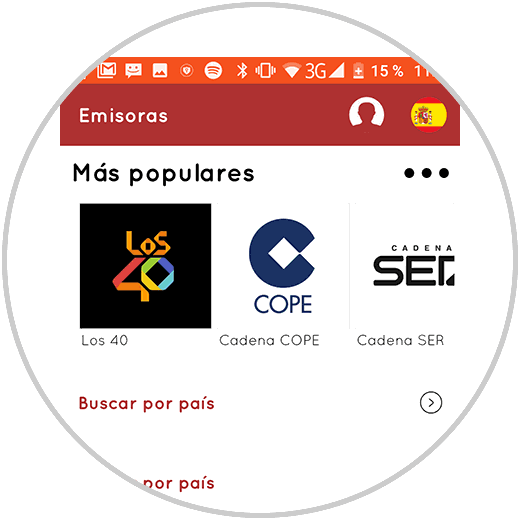
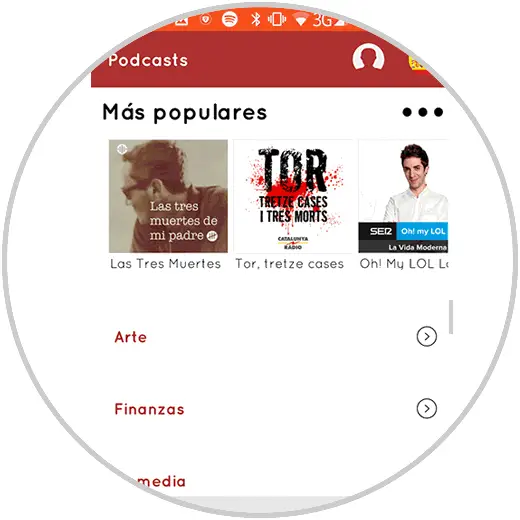
Ohne Eingabe der Kategorie können wir diejenige auswählen, die wir hören möchten.
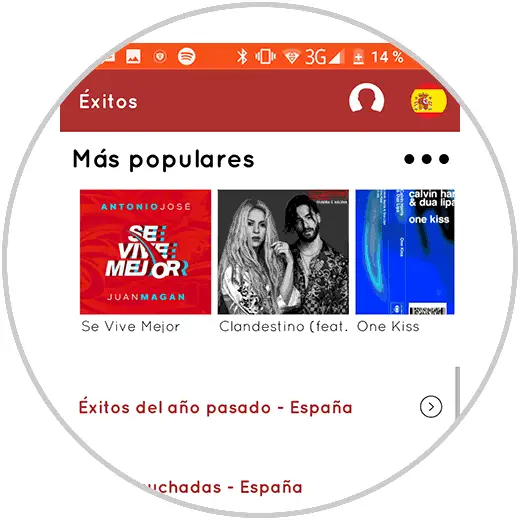
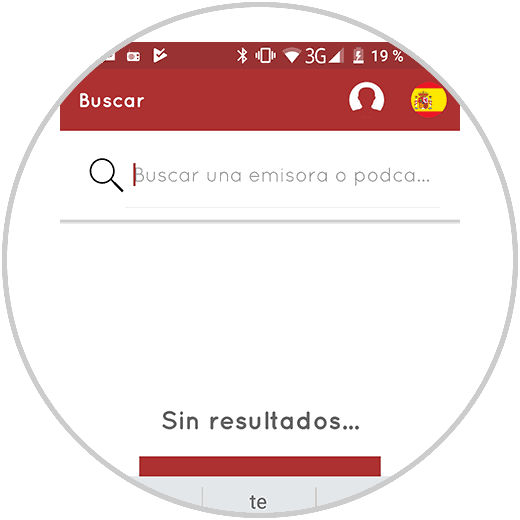
3. So fügen Sie Sender zu Favoriten in myTuner Radio hinzu
Wenn wir Sender zu unserer Favoritenliste hinzufügen möchten, haben wir zwei Möglichkeiten.
Das erste ist, den Sender, den wir in unsere Favoritenliste aufnehmen möchten, gedrückt zu halten. Wir werden sehen, dass eine Popup-Registerkarte erscheint, in der “Zu Favoriten hinzufügen” steht. Wir klicken und es wurde hinzugefügt.
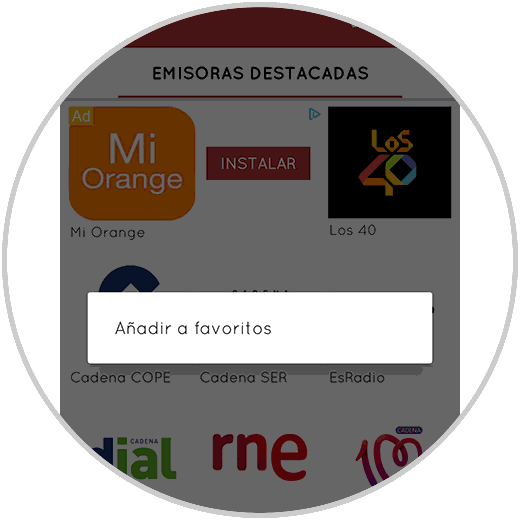
Die zweite Möglichkeit besteht darin, den gewünschten Sender auszuwählen und auf den Stern auf der rechten Seite zu klicken
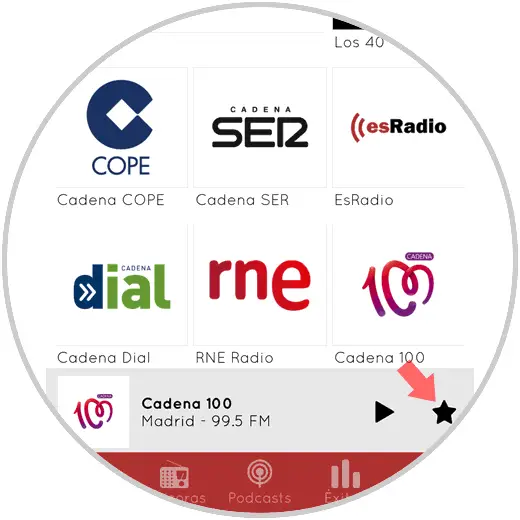
4. So konfigurieren Sie myTuner Radio als Alarm
Wenn wir unseren Lieblingssender aufwecken möchten, können wir ihn in den Einstellungen als Alarm konfigurieren.
Als erstes müssen wir unsere Einstellungen eingeben und “Alarm” auswählen
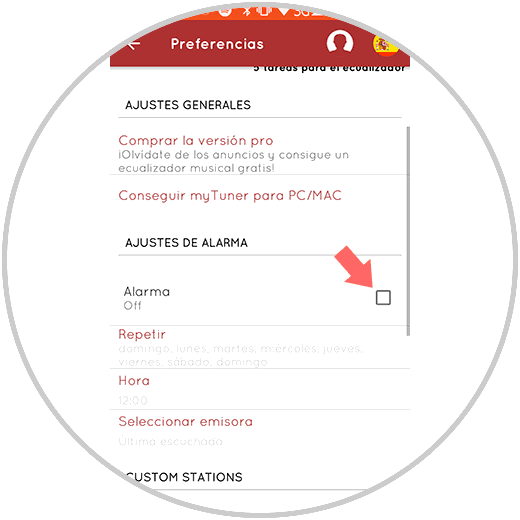
Nach der Auswahl müssen drei Optionen konfiguriert werden
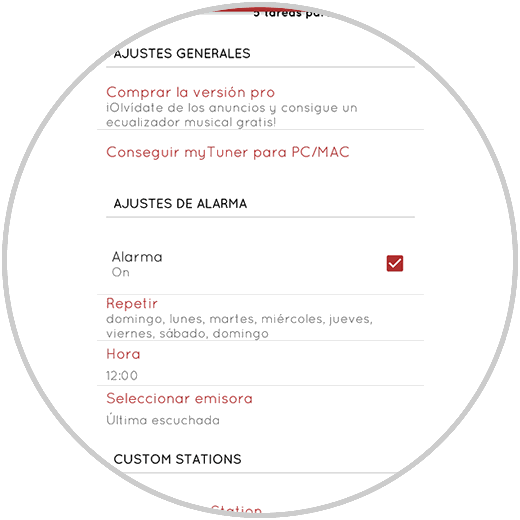
Auf diese Weise haben wir alle unsere Lieblingsradiosender schnell und einfach zur Hand. Jetzt müssen Sie es nur noch herunterladen und so schnell wie möglich alle Vorteile nutzen.